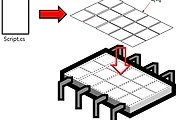안녕하세요?
지난번 유니티5의 독학에서 게임인 Yukku Run의 기획을 올렸는데요, 이번에는 제 손으로 플레이어 캐릭터를 직접 그려서 제 손으로 애니메이션까지 만드는 작업을 해 보았습니다. 당연 이번 포스팅의 내용도 제 손으로 직접 그림을 그려서 애니메이션을 만드는 과정이라고 할 수 있습니다.
우선 가장 먼저 해야 했는 과정은 플레이어 캐릭터인 윳쿠리가 뛰어가는 모양을 만들어야 하기에, 하나의 동작을 4 부분으로 나누어서, 4개의 컷으로 만들기로 했습니다.
우선 위 그림에서 나온 4개의 그림이 제가 손으로 그려서 만들어낸 화면입니다. 이제 이걸 유니티5에서 애니메이션으로 만드는 과정을 거쳐야 합니다. 우선 이를 위해서 전용으로 프로젝트를 생성하도록 하겠습니다.
언제나 보아왔던 유니티5의 새 프로젝트를 생성합니다. 일단 다른 에셋은 모르겠지만, NGUI는 포함시켜 두도록 합니다.
일단 새로 생성된 프로젝트에 Resource Pictures라는 폴더를 만들어서 이번에 새로 만든 그림 4장을 집어 넣도록 합니다.
그리고 나서는 애니메이션을 만들고 나서, 저장하기 위해서 animation이라는 폴더를 아래의 그림과 같이 만들어 주는 과정을 거쳐야 합니다.
이제 생성된 애니메이션을 저장하기 위한 폴더도 생성이 되었으니, 이제는 본격적으로 애니메이션을 만들기 위한 작업에 들어가 보도록 해야 겠습니다.
위 그림처럼 Window 항목에 있는 Animation이라는 윈도우를 불러와서 작업을 하려고 했습니다만, 어째서인지 작업이 잘 되지를 않았습니다.
알고 봤더니 게임 오브젝트로 추가를 하고 나서야, 작업이 원활하게 할 수 있는 것이였습니다. 일단 위 그림처럼 크기를 지정하지 않은 채 오브젝트로서 추가를 합니다. 그리고 나서 다시 Window메뉴 안에 있는 Animation메뉴를 열도록 합니다.
위 그림은 Animation윈도우 안에 4개의 그림을 차례로 올려서, samples 항목에다가 10으로 처음 설정을 했습니다만, 나중에는 5까지 내려서 설정을 하는데 해 보았습니다.
유투브에 올린 윳쿠리가 앞으로 뛰어가기 위한 모션을 애니메이션으로 만들어서 표현한 것입니다. 유니티5에서 플레이 버튼을 누르면, 일단은 제자리에서 뛰는 것을 볼 수 있습니다. 이번 작업으로 얻은 것이라면, 처음으로 제 손으로 한번 캐릭터를 그리는 데 성공했고, 이 캐릭터를 제자리 뛰기지만 움직이게 하는 데는 송공했다는 것에 의의가 있다고 해야 겠습니다.
'유니티5 독학 & 게임 제작' 카테고리의 다른 글
| 드디어 제작이 다 끝난 그래픽 재료 만들기(?) (0) | 2018.04.18 |
|---|---|
| 유니티5 독학하기 그 29번째 걸음-겨우겨우 완성된 24장의 그림 (0) | 2017.10.07 |
| 유니티5 독학하기 그 27번째 걸음-첫 게임을 만들기 위한 기획 (0) | 2017.08.27 |
| 유니티5 독학하기 그 26번째 걸음-객체에 대한 대략적인 설명과 사용법 (0) | 2017.08.19 |
| 유니티5 독학하기 그 25번째 걸음-C#의 루프이용 (0) | 2017.08.16 |